Bing-Datenschutzeinstellungen: Genießen Sie die sichere und private Suche im Internet
Mit dem Internet kam eine unglaubliche soziale und wirtschaftliche Entwicklung in vielerlei Hinsicht. Gleichzeitig ist die Nutzung des Internets(Internet) nicht ohne Risiko. Mit der zunehmenden Nutzung des Internets ist eine erhebliche Zunahme betrügerischer Aktivitäten zu verzeichnen. Eigentlich gibt es nichts Besseres als „absolute Sicherheit“, wenn wir über das Internet und das Surfen im Internet sprechen. Trotz der akribischen Sicherheitseinstellungen und der Sicherheitssoftware gelingt es Cyberkriminellen, in unsere Computer einzudringen und Schaden anzurichten.

Ihre Internetsuchen(Internet) können Informationen über Ihr Surfverhalten, Ihre Einkaufsgewohnheiten und Interessen enthalten. Dies kann zu Datenschutzbedenken und -problemen für den Benutzer führen.
Wir können lediglich Sicherheitssoftware installieren, die Datenschutzeinstellungen unserer Browser und der von uns genutzten Webdienste anpassen – und vor allem unseren gesunden Menschenverstand einsetzen, um vorsichtig zu surfen. Dies hilft uns, potenzielle Bedrohungen zu vermeiden. Microsoft war schon immer sehr besorgt über die Sicherheits- und Datenschutzeinstellungen all seiner Produkte und Dienste.
Bing , die Websuchmaschine von Microsoft , kann Ihnen helfen, Ihren Suchverlauf zu verwalten und sicherer zu suchen. Heute werden wir uns die auf Bing verfügbaren Datenschutzeinstellungen(privacy settings) ansehen und sehen, wie Sie sie härten können.
Bing-Datenschutzeinstellungen
Die Verwaltung der Einstellungen Ihrer bevorzugten Suchmaschine, sei es Google oder Bing , ist sehr wichtig, wird aber oft übersehen. Der Such- und Browserverlauf ist sehr wichtig für sicheres Surfen. Ihr Browserverlauf kann Eindringlingen dabei helfen, Ihre Einkaufsgewohnheiten, Interessen und vieles mehr zu erfahren. Glücklicherweise können Sie mit den Datenschutzeinstellungen von Bing Ihren Suchverlauf sehr gut verwalten.
Verwalten Sie den Bing-Suchverlauf

Das Ein- und Ausschalten des Suchverlaufs ist in (Off)Bing ziemlich einfach . Gehen Sie einfach(Just) auf die Bing - Startseite und klicken Sie auf das Einstellungsrad(Preferences) in der oberen rechten Ecke. Klicken Sie im linken Bereich auf „Suchverlauf“.
Klicken Sie auf die Registerkarte Ausschalten(Turn Off) in der oberen Ecke der Seite. Sie können auch Ihren gesamten Suchverlauf mit einem einzigen Klick auf Alle(Clear All) löschen löschen . Sie können auch einen einzelnen Sucheintrag aus dem Verlauf löschen, indem Sie auf der Seite „ Suchverlauf(Search History) “ auf das X neben dem Eintrag klicken, den Sie löschen möchten.
Um den Websuchverlauf ausschalten zu können, müssen Sie sicherstellen, dass JavaScript und Cookies in Ihrem Browser aktiviert sind.
Um den Bing-Suchverlauf zu deaktivieren , gehen Sie hier(go here) .
Bing SafeSearch filtert schädliche Inhalte(SafeSearch Filter Malicious Content)
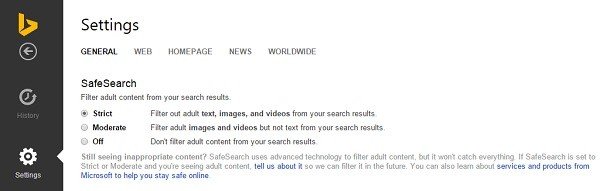
Die SafeSearch -Funktion von Bing bietet strenge Filter, die schädliche und nicht jugendfreie Inhalte in Ihren Suchergebnissen blockieren.
Um die SafeSearch -Einstellungen zu ändern , klicken Sie oben rechts auf der Seite auf das Symbol „Einstellungen“. Gehen Sie zu „ SafeSearch “, passen Sie die Einstellungen wie gewünscht an und klicken Sie auf „Speichern“.
Sie können es nach Ihren Wünschen von Streng(Strict) auf Moderat(Moderate) oder sogar auf Ausschalten einstellen.(Turn Off)
Ich hoffe(Hope) , Sie finden diesen kleinen Tipp nützlich!
Wenn Sie eine datenschutzbewusste Person sind, könnten einige dieser Beiträge Sie vielleicht auch interessieren:(If you are a privacy-conscious person, maybe some of these posts may interest you too:)
- Datenschutzoptionen in Microsoft Office(Privacy Options in Microsoft Office)
- Skype-Datenschutzeinstellungen(Skype Privacy Settings)
- Datenschutzeinstellungen und -richtlinie von OneDrive(OneDrive Privacy Settings and Policy)
- Datenschutz- und Sicherheitseinstellungen von Twitter.(Twitter Privacy and Security Settings.)
Related posts
So melden Sie Rachepornos an Microsoft und Bing
Liste der besten kostenlosen Internet-Datenschutzsoftware und -produkte für Windows 11/10
Privacy Badger hilft Ihnen zu vermeiden, im Internet verfolgt zu werden
Was ist Internet-Tracking? Ist es gefährlich? Woher weiß ich, ob ich verfolgt werde?
So deaktivieren Sie Datenverfolgung und gezielte Werbung im Internet
Google Translate vs. Bing Translate – welches ist das Beste?
Suchmaschinen-Alternativen zu Google
So melden Sie Websites an Google oder Bing
So laden Sie Bing-Hintergrundbilder auf Ihren Windows-PC herunter
So deaktivieren Sie Bing-Suchergebnisse im Startmenü von Windows 11/10
So entfernen Sie persönliche Informationen aus dem Internet
So verwenden Sie Microsoft Rewards und Give mit Bing
Datenschutzeinstellungen von Twitter: Tipps zum Schutz und zur Sicherung der Privatsphäre auf Twitter
Stellen Sie das tägliche Bing-Bild als Hintergrundbild unter Windows 10 ein
Deaktivieren Sie Telemetrie und Datenerfassung im Firefox Quantum-Browser
Laden Sie die Bing Wallpaper-App für Windows 11/10 herunter
So fügen Sie die Bing-Suche wieder zu Notepad++ hinzu
So entfernen Sie Bing aus Chrome
Google vs. Bing – Finden Sie die richtige Suchmaschine für sich
So erstellen Sie Sammlungen von Bing-Suchergebnissen mit der Funktion „Meine Sammlungen“.
